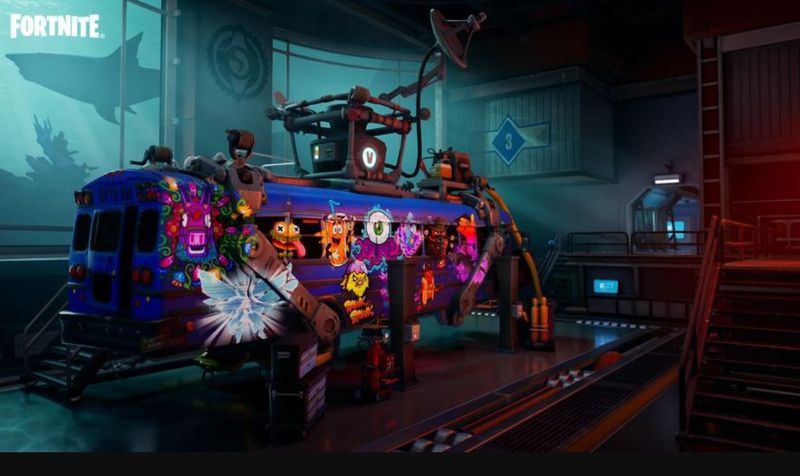మీరు కొన్ని బ్రౌజర్ ట్యాబ్లను పొరపాటున మూసివేసిన సందర్భాలు ఉండాలి. వాటిని పునరుద్ధరించగలరా అని మీరు ఆశ్చర్యపోతారు. మరియు అలా అయితే, మూసివేసిన ట్యాబ్లను తిరిగి ఎలా తెరవాలి. అయితే, Chromeలో, మీరు ఇప్పుడే మూసివేసిన ట్యాబ్ను పునరుద్ధరించవచ్చు లేదా మీరు కొన్ని రోజుల క్రితం సందర్శించిన వెబ్సైట్లను వివిధ పద్ధతులలో తిరిగి తెరవవచ్చు. 
పొరపాటున మూసి ఉన్న ట్యాబ్లను మళ్లీ ఎలా తెరవాలో ఈ కథనంలో చర్చిస్తాం. అవి కొన్ని నిమిషాల క్రితం లేదా కొన్ని రోజుల క్రితం మూసివేయబడి ఉండవచ్చు. వాటిని పునరుద్ధరించడానికి కొన్ని పద్ధతులు ఉన్నాయి. మీరు దీన్ని ఎలా చేయగలరో ఇక్కడ ఉంది.
PCలో Chromeలో క్లోజ్డ్ ట్యాబ్ని మళ్లీ ఎలా తెరవాలి?
Chromeలో మూసివేసిన ట్యాబ్ను మళ్లీ తెరవడానికి ట్యాబ్ బార్లోని ఖాళీ స్థలంపై కుడి-క్లిక్ చేసి, మూసివేసిన ట్యాబ్ను మళ్లీ తెరవండి ఎంచుకోండి. Google Chrome యొక్క ఇటీవలి నవీకరణలో ఈ ఫీచర్ జోడించబడింది. ట్యాబ్కు బదులుగా, మీరు ఇటీవల విండోను మూసివేస్తే, మీరు ఇక్కడ తిరిగి తెరవండి క్లోజ్డ్ విండో ఎంపికను చూస్తారు. 
ఇది ఇటీవల మూసివేసిన ట్యాబ్ను తెరుస్తుంది. ట్యాబ్లను మూసివేసిన క్రమంలో మళ్లీ తెరవడానికి ఈ దశను పునరావృతం చేయండి.
1. కీబోర్డ్ సత్వరమార్గాన్ని ఉపయోగించి Chromeలో మూసివేసిన ట్యాబ్ను మళ్లీ తెరవండి
మీరు కుడి-క్లిక్ చేయడం మరియు అన్నింటికీ ఇబ్బంది పడకూడదనుకుంటే, మీరు కీబోర్డ్ సత్వరమార్గాన్ని ఉపయోగించవచ్చు. కీబోర్డ్ సత్వరమార్గాన్ని ఉపయోగించి మూసివేసిన ట్యాబ్ను మళ్లీ తెరవడానికి, Windowsలో Ctrl+Shift+T లేదా Macలో Cmd+Shift+T నొక్కండి. మీరు ఇటీవల విండోను మూసివేసినట్లయితే, ఇది ఆ విండోను మళ్లీ తెరుస్తుంది.
ఈ కీబోర్డ్ సత్వరమార్గం మెను బార్ నుండి మూసివేసిన ట్యాబ్ని మళ్లీ తెరువును ఎంచుకోవడానికి సమానం. మూసివేసిన ట్యాబ్లను మూసివేసిన క్రమంలో వాటిని మళ్లీ తెరవడానికి సత్వరమార్గాన్ని పునరావృతం చేయండి.
ఆండ్రాయిడ్లో క్లోజ్డ్ ట్యాబ్ని మళ్లీ ఎలా తెరవాలి?
Chrome మొబైల్ యాప్లో ఇటీవల మూసివేయబడిన ట్యాబ్లను పునరుద్ధరించే ప్రక్రియలు చాలా పోలి ఉంటాయి. దీన్ని సాధించడానికి ఈ దశలను అనుసరించండి:
- ముందుగా, Chrome మొబైల్ యాప్ని తెరిచి, ఆపై ఇప్పటికే ఉన్న ట్యాబ్ని ఓవర్రైట్ చేయకుండా కొత్త ట్యాబ్ని ప్రారంభించండి. కొత్త ట్యాబ్ను ప్రారంభించడానికి చిరునామా పట్టీకి కుడివైపున ఉన్న స్క్వేర్ చిహ్నాన్ని క్లిక్ చేయండి. ప్రస్తుతం ఎన్ని పేజీలు తెరవబడి ఉన్నాయో చూపే సూచిక ఇది.
- రెండవది, ప్రదర్శించబడే కొత్త స్క్రీన్ ఎగువ ఎడమ మూలలో ఉన్న + చిహ్నాన్ని క్లిక్ చేయండి.

- ఇప్పుడు డ్రాప్-డౌన్ మెను నుండి అనుకూలీకరణ మరియు నియంత్రణలను ఎంచుకోండి. స్క్రీన్ కుడి ఎగువ మూలలో మూడు చుక్కల చిహ్నం అనుకూలీకరణ మరియు నియంత్రణల మెను.
- మీరు చరిత్రను కనుగొనే వరకు మెనుని క్రిందికి స్క్రోల్ చేయండి, ఆపై దానిపై నొక్కండి.

- ఆపై, మీకు కావలసినదాన్ని కనుగొనే వరకు ఇటీవల తెరిచిన వెబ్సైట్ల జాబితాను చూడండి.
సఫారి, ఫైర్ఫాక్స్ మరియు ఎడ్జ్లో క్లోజ్డ్ ట్యాబ్ని మళ్లీ ఎలా తెరవాలి?
మీరు Google Chromeకి బదులుగా Safari, Firefox లేదా Edgeని ఉపయోగిస్తుంటే, మీరు మూసివేసిన ట్యాబ్ను కూడా మళ్లీ తెరవవచ్చు. మీరు మూసివేసిన ట్యాబ్లను పునరుద్ధరించాలనుకుంటే, దిగువన మీకు నచ్చిన బ్రౌజర్కు వెళ్లండి.
1. సఫారి
Macలో, మీరు కీబోర్డ్ సత్వరమార్గంతో మూసివేసిన ట్యాబ్ను మళ్లీ తెరవవచ్చు లేదా మీకు కావలసిన ట్యాబ్ కోసం మీ బ్రౌజర్ చరిత్రలో శోధించవచ్చు. కీబోర్డ్ని ఉపయోగించి మూసివేసిన ట్యాబ్ను మళ్లీ తెరవడానికి, Command + Shift + T లేదా Ctrl + Z ఉపయోగించండి. 
2. మైక్రోసాఫ్ట్ ఎడ్జ్
Ctrl + Shift + T సత్వరమార్గాన్ని ఉపయోగించి, మీరు మూసివేసిన ట్యాబ్లను ఎడ్జ్లో మూసివేసిన అదే క్రమంలో మళ్లీ తెరవవచ్చు. మీ బ్రౌజర్ చరిత్రను వీక్షించడానికి, చరిత్ర ట్యాబ్ను తెరవడానికి CTRL+Hని ఉపయోగించండి మరియు మీరు ఇటీవల మూసివేసిన ట్యాబ్ల కోసం చూడండి.
3. ఫైర్ఫాక్స్
Windows PCలో మూసివేయబడిన ట్యాబ్లను మళ్లీ తెరవడానికి, కీబోర్డ్ సత్వరమార్గం Ctrl + Shift + T కీని ఉపయోగించండి. Macలో ట్యాబ్లను మళ్లీ తెరవడానికి, మూసివేసిన ట్యాబ్లను పునరుద్ధరించడానికి షార్ట్కట్ Command + Shift + Tని ఉపయోగించండి.
మీరు Google Chrome, Firefox, Safari మరియు Edgeలో మూసి ఉన్న ట్యాబ్లను మళ్లీ తెరవగల అన్ని మార్గాలు ఇవి. మీ సంబంధిత బ్రౌజర్లలో మూసివేయబడిన ట్యాబ్ను మళ్లీ తెరవడానికి ఈ కథనం మీకు సహాయపడిందని నేను ఆశిస్తున్నాను.